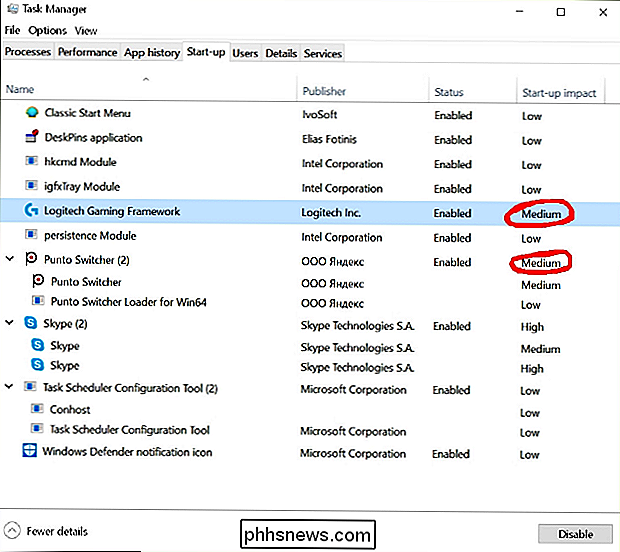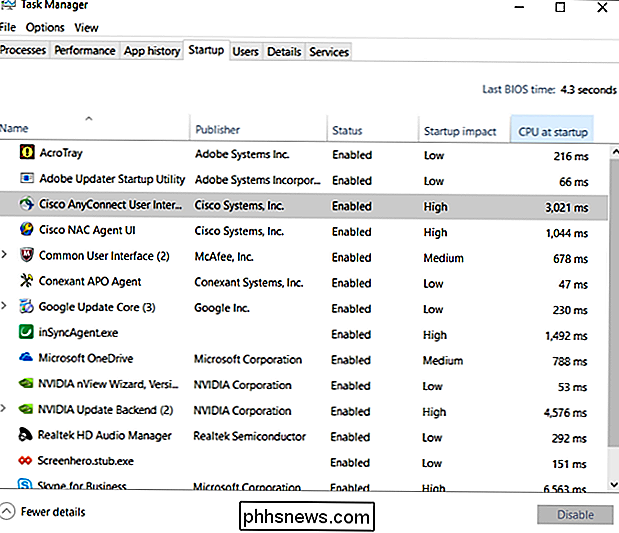Jak zjistíte, že program má být plně načten při spuštění?

Existuje několik věcí, které jsou frustrující jako zapnutí počítače a jeho trvalé načtení až do úplného načtení, takže jak zjistíte, které programy zpomalují vše? S tímto cílem si myslíme, že dnešní příspěvek SuperUser Q & A má snadné řešení pro problém zvědavých čtenářů.
Dnešní zasedání Otázky a odpovědi nám přichází s laskavým svolením SuperUser - podřízenou Stack Exchange, komunitní skupinou webů,
Čtenář
čtečky SuperUser Sergey Larin chce vědět, jak určit dobu, po kterou má program plně načíst při spuštění:
Existují některé programy, které se automaticky spustí při spuštění systému Windows 10 počítač a chtěl bych zkrátit dobu potřebnou pro úplné načtení systému a jeho připravenost k použití. Chtěla bych zjistit, které programy zpomalují počítač, když se bootují a zpozdí jejich start, zvláště pokud jsou "méně nezbytné" ve srovnání s jinými spouštěcími programy.
Diskutoval jsem, zda je skutečně hodný můj čas podívat se do toho nebo bez ohledu na to, že můj počítač má rychlý SSD, a pokud některé programy trvají jen několik milisekund, než začne, pak možná nestojí za čas a úsilí. Ale v případě, že to může pomoci, jak zjistím, jak dlouho trvá, než se určitý program plně načte při spuštění?
Zde je seznam programů, které se automaticky spustí po zapnutí počítače, ale neznamená to ukáže přesné množství času v sekundách nebo milisekundách, což je přesně to, co chci vidět
Jak zjistíte, kolik času trvá, než se program plně načte při spuštění?
Odpověď
Sponzor SuperUser Timmy Jim má odpověď:
Používání stejné karty v okně Správce úloh klepněte pravým tlačítkem myši na jednu ze záhlaví sloupců a ze seznamu, který se zobrazí, vyberte CPU při spuštění . Tím se přidá nový sloupec, který zobrazuje celkový čas procesoru v milisekundách, který aplikace použila při spuštění. Například:
Musíte přidat něco k vysvětlení? Zní to v komentářích. Chcete se dozvědět více odpovědí od ostatních uživatelů technologie Stack Exchange? Podívejte se na celý diskusní příspěvek zde.
Image Credit: Timmy Jim (SuperUser)

Výhody a nevýhody nákupu telefonů od vašeho operátora
Jsem si jistý, že jste to slyšeli stokrát: nekupujte telefony od vašeho operátora. Věc je, že to není černé a bílé. Existují oprávněné důvody, proč je v pořádku koupit od svého dopravce ... kromě důvodů, proč se mu možná nebudete chtít vyhnout. Promluvte si o výhodách a nevýhodách. Historie vozů s prodaných vozů Cestujte se mnou, pokud se vám vrátí do starověku.

Co uživatelé Unity potřebují vědět o Ubuntu 17.10 GNOME Shell
Ubuntu 17.10 "Artful Aardvark" upustil z desktopu Unity 7, místo toho přešel na GNOME Shell. Vývojáři Ubuntu se snažili, aby desktop GNOME Shell pracoval stejně jako Unity, ale stále existují velké rozdíly. Zde je to, co potřebujete vědět. Jak funguje GNOME Shell odlišně od Unity 7 SOUVISEJÍCÍ: Co je nového v Ubuntu 17.